Top 8+ phần mềm quay màn hình máy tính nhẹ tốt nhất 2026
Chia sẻ top 8+ phần mềm quay video màn hình máy tính tốt nhất (Update 2026), đây là những soft quay video khá nhẹ và có chất lượng cao.

Bạn hiện đang muốn quay video màn hình máy tính để làm video hướng dẫn, hay lưu lại những hình ảnh đẹp trên màn hình máy tính PC, laptop của mình mà không biết làm cách làm? Mặc dù trên Windows 10 và 11 có hỗ trợ chức năng quay màn hình nhưng nó có ít chức năng và không thật sự tốt. Cho nên trong bài viết này mình sẽ chia sẻ top 8+ phần mềm quay màn hình tốt nhất mà bạn nên sử dụng.
Các phần mềm (ứng dụng) này không chỉ có chức năng quay video màn hình và còn nhiều chức năng khác nữa như: Record, Edit Video, Play Video. Chất lượng video quay được từ phần mềm khá tốt.
I. Top 8+ phần mềm quay màn hình máy tính tốt nhất
Sau đây là top những phần mềm (ứng dụng) quay màn hình mà bạn có thể tham khảm, sau đó lựa chọn cho chiếc máy tính của mình một phần mềm yêu thích nhất để sử dụng nhé.
Bài viết này được đăng tại [free tuts .net]
1. Bandicam
[Bandicam] hiện đang là phần mềm quay màn hình máy tính tốt nhất hiện nay. Ngoài việc quay màn hình thì Bandicam còn tích hợp tính năng chụp ảnh màn hình, "vẽ lên video" khi đang quay màn hình.

Ngoài các tính năng thông thường như quay video hướng dẫn, chụp ảnh màn hình Bandicam còn quay được những game toàn màn hình như [Liên Minh Huyền Thoại], CF,..vv Chất lượng video từ phần mềm quay được khá tuyệt với, chất lượng âm thanh tốt.
Các tính năng khác của Bandicam
- Hỗ trợ đăng video lên Youtube trực tiếp mà không cần đổi định dạng.
- Chỉnh sửa video bằng công cụ của phần mềm.
- Chuyển đổi video sang định dạng khác.
- Quay video với thời gian lên tới 24h.
- Và nhiều tính năng khác nữa...
Hoặc bạn có thể tham khảo bài viết bên dưới, sẽ có link tải và hướng dẫn cài đặt phần mềm chi tiết.
2. FastStone Screen Capture
[FastStone Screen Capture] (FS Capture) là một phần mềm quay video màn hình máy tính khá nhẹ, hỗ trợ đầy đủ tính năng cho việc quay video màn hình máy tính. Phần mềm còn hỗ trợ chụp ảnh màn hình máy tính và công cụ chỉnh sửa ảnh chụp được cơ bản.
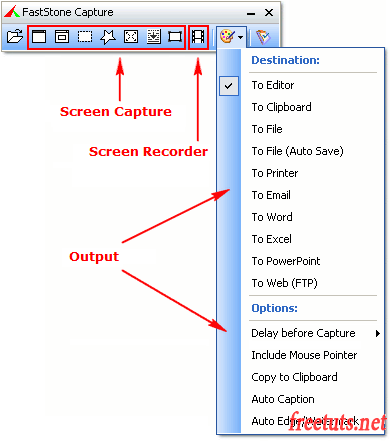
FS Capture nghiêng về chụp ảnh màn hình nhiều hơn là quay video màn hình, với FS Capture bạn có thể chụp ảnh màn hình máy tính một cách đơn giản. Cho dù nghiêng về chụp ảnh màn hình nhiều hơn nhưng tính năng quay màn hình máy tính cũng khá dễ dàng sử dụng với nhiều tính năng tinh chỉnh và hỗ trợ xuất video với chất lượng khá tốt.
Hoặc bạn có thể tham khảo bài viết bên dưới, sẽ có link tải và hướng dẫn cài đặt phần mềm chi tiết.
3. Camtasia Studio
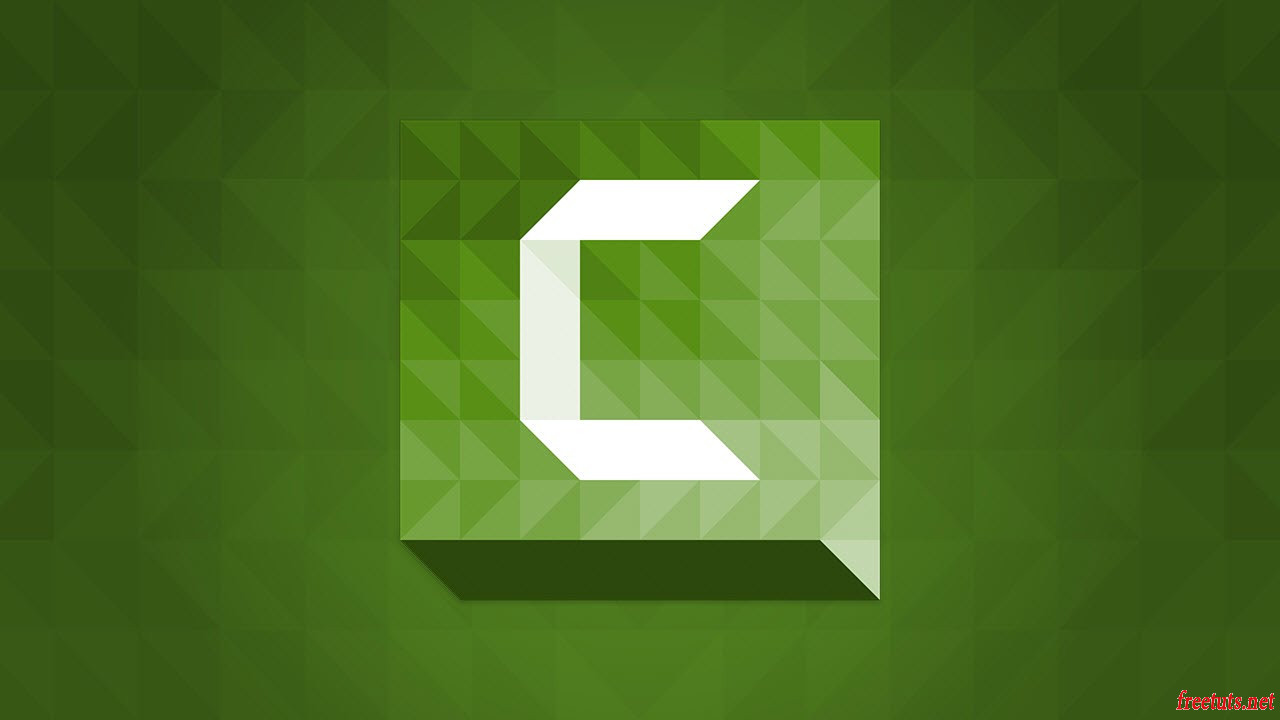
[Camtasia Studio] là phần mềm do TechSmith Corporation phát hành được nhiều người sử dụng, phần mềm cừa có tính năng quay video màn hình máy tính vừa có khả năng chỉnh sửa video đã quay, rất tiện lợi đúng không nào.
Sau khi quay video màn hình xong, bạn có thể chỉnh sửa trực tiếp trên phần mềm với nhiều tinh chỉnh cho video và bạn có thể xuất video với chất lượng rất tốt hoặc trực tiếp đăng video lên Youtube.
Tham khảo thêm:
4. Open Broadcaster Software(OBS)
OBS là phần mềm giúp phát trực tiếp(stream) nhẹ cho người dùng với tính năng phát trực tiếp màn hình máy tính lên các mạng stream bạn có thể phát trực tiếp video màn hình. Bên cạnh đó, OBS còn cho phép người dùng quay video màn hình máy tính rồi lưu lại mà không cần stream.
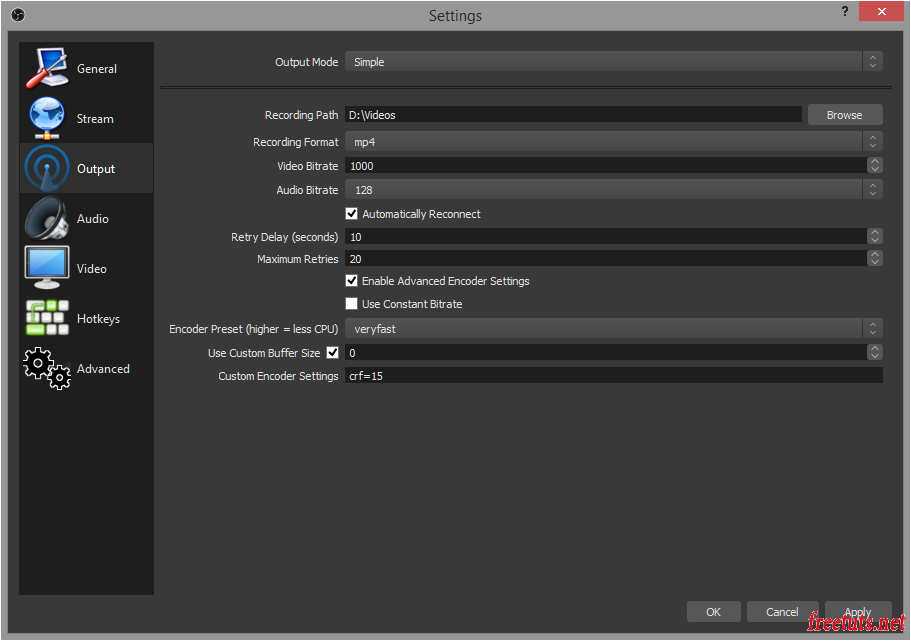
Tính năng này có giúp chúng ta có thể quay video màn hình máy tính một cách nhanh gọn với nhiều tính năng như chèn hình trực tiếp, chèn chữ, hình ảnh,.. Mà không cần bất cứ phần mềm chỉnh sửa video nào khác, với những tính năng này OBS chắc hẳn là phần mềm quay video nhẹ và tiện lợi nhất.
5. CamStudio
Cái tên của phần mềm đã nói lên tất cả CamStudio giúp người dùng quay vidoe màn hình máy tính, CamStudio là phần mềm quay màn hình máy tính rất nhẹ nhưng không có nhiều tinh chỉnh như các phầm mềm mà mình đã giới thiệu trước đó.
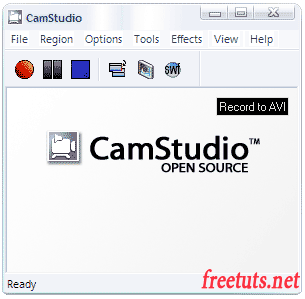
CamStudio là phần mềm sử dụng khá đơn giản nếu bạn chỉ cần quay video màn hình mà không cần chỉnh sửa gì quá nhiều thì có thể sử dụng phần mềm này. Tuy nhẹ, nhưng chất lượng video mà phần mềm xuất ra cũng khá cao. Theo mình thấy thì phần mềm này khá là hay nhưng vì tính năng của nó qua "hạn hẹp" nên mình sẽ để phàn mềm này ở Top 5
6. VLC
Mặc dù VLC là phần mềm chuyên hỗ trợ xem video, có hỗ trợ ngôn ngữ Tiếng Việt cho người dùng. Những nó còn có thể quay video màn hình máy tính cũng như phát trực tiếp lên các trang mạng xã hội. Đặt biệt nữa là phần mềm tương đối nhẹ, còn cho phép bạn chuyển đổi nhạc, chuyển đổi định dạng video cũng như điều chỉnh tỉ lệ khung hình theo ý muốn.
7. TinyTake (2 chức năng)
TinyTake là phần mềm vừa có khả năng quay video màn hình máy tính vừa có khả năng phát trực tiếp màn hình máy tính lên các trang mạng xã hội. Ngoài ra, còn có các tính năng chú thích, chèn bình luận, chỉnh sửa video. Nếu bạn là một game thủ hoặc hay làm các clip hướng dẫn, giới thiệu sản phẩm,...thì đây sẽ là phần mềm mà bạn không thể bỏ qua.
8. FlashBack Express
FlashBack Express là phần mềm quay video màn hình trên máy tính PC, laptop miễn phí. Phần mềm có khả năng quay với chất lượng bản ghi rất đẹp, không giới hạn thời gian ghi màn hình, có giao diện sử dụng khá đơn đơn giản và hội tụ đầy đủ các tính năng cần thiết để có thể tạo ra một video hoàn chỉnh chất lượng tốt.
Khi quay thì phần mềm cho phép lựa chọn ghi từ toàn màn hình, webcam, ghi nhiều màn hình cùng lúc, ghi âm từ mic,... Sau đó sử dụng phần mềm chuyên dụng để chỉnh sửa video đã xuất rồi lưu vào máy tính hoặc chia sẻ lên YouTube.
II. Khắc phục lỗi quay video màn hình laptop bị rè
Có rất nhiều bạn hỏi mình dạo này mới mua mic hay sao mà khi quay màn hình máy tính không bị rè nữa :) Thực ra thì đúng là mình mới mua cái mic thật, tuy nhiên vừa mua về thử mình đã rất nản vì làm gì nó cũng bị rè hết, tính đem ra quản đổi lại mic khác nhưng vô tình được một bạn chỉ cách khắc phục, vì vậy hôm nay mình sẽ hướng dẫn lại cho bạn nào đang bị lỗi rè khi quay màn hình desktop.
Lưu ý: Trong bài viết này mình sử dụng window7, tuy nhiên với window8 hay window10 thì bạn cũng sử dụng cách tương tự để khắc phục tình trạng rè.
Thường thì lỗi rè là do quay trên laptop, còn trên desktop thì ít rè hơn. Tuy nhiên nếu trên desktop vẫn bị rè thì bạn cũng có thể làm theo hương dẫn của mình để khắc phục tình trạng đó.
Bạn sẽ thực hiện các bước dưới đây.
Chọn ổ cắm sạc ba chấu:
Ban nên chọn cho mình một ổ cắm sạc laptop cs ba chấu, như vậy sẽ giảm đi tiếng rè rất là nhiều.
Không được vừa quay vừa cắm sạc:
Nếu bạn không có ổ cắm ba chấu thì khi quay màn hình bạn nên tháo pin ra, như vậy nó sẽ khắc phục được tình trang rè lúc quay.
Cấu hình level recording:
Sau khi thực hiện hai bước trên thì bạn tiếp tục thực hiện bước thứ ba này.
Đầu tiên bạn click vào biểu tượng âm thanh ở góc dưới phải của màn hình, sau đó chọn System Sounds.
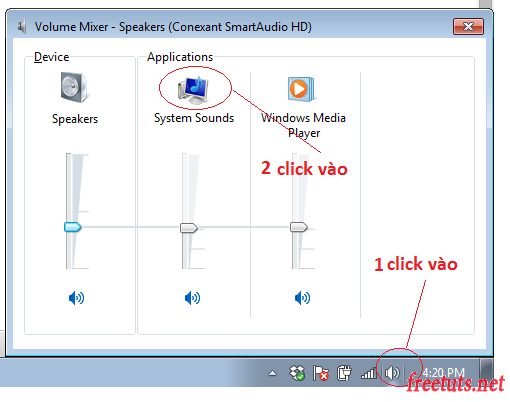
Một khung cửa sổ hiện ra, bạn chọn qua tab Recording và click double vào biểu tượng Micophone.
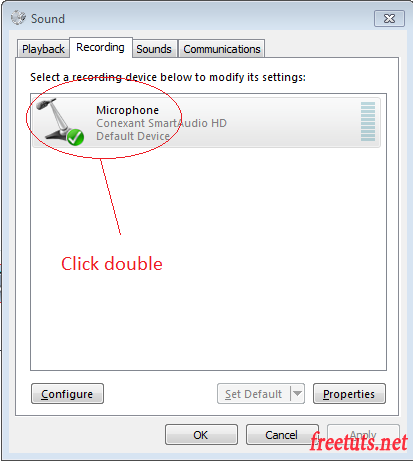
Một ô cửa sổ mới hiện ra, bạn chọn tab Levels và tùy chỉnh vào hai vị trí:
- Microphone: bạn để 100
- Microphone Boost bạn kéo nhỏ dần, mỗi lần kéo bạn kiểm tra xem nghe ổn chưa, nếu ổn rồi thì dừng. Như trong hình là mình giảm mức thấp nhất vì máy mình khá là rè.
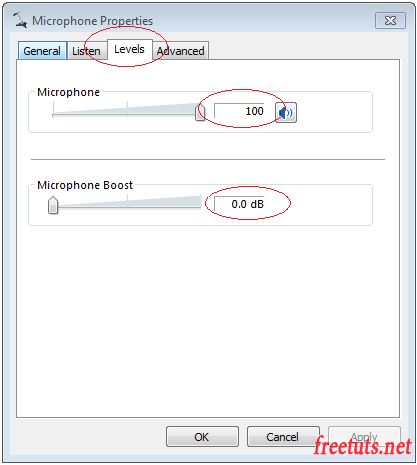
Ok như vậy là bạn đã khắc phục được tình trạng bị rè rồi đấy.
III. Một số câu hỏi thường gặp
1. Các phần mềm trên đều miễn phí phải không?
Các phần mềm mà bài viết chia sẻ đều có thể tải và cài đặt miễn phí, đặ biệt có dung lượng khá gọn nhẹ có thể cài đặt và sử dụng trên máy tính cấu hình yếu. Tuy nhiên, sẽ có một số phần mềm bạn cần nâng cấp phiên bản trả phí để sở hữu toàn bộ tính năng nâng cao.
2. Nên sử dụng phần mềm nào để quay video màn hình?
Phần mềm tốt nhất, hoạt động ổn định nhất và được đánh giá cao thì chắc chắn Camtasia Studio sẽ là sự lựa chọn tuyệt vời dành cho bạn.
3. Những phần mềm trên xuất video sau khi quay xong có lâu không?
Nếu tính về tốc độ xuất video thì nó còn phụ thuộc vào nhiều yếu tố như độ dài, chất lượng, định dạng của video đó. Và bạn có thể yên tâm, những phần mềm trên đều có tính năn g hỗ trợ bạn xuất video trong thời gian ngắn nhất có thể.
4. Phần mềm vừa có khả năng quay màn hình vừa phát được trực tiếp?
Phần mềm vừa có khả năng quay video màn hình máy tính vừa phát được trực tiếp màn hinh lên các trang mạng xã hội là TinyTake và VLC. Bạn có thể lựa chọn một trong hai, nhưng TinyTake sẽ có ưu thế là chuyên sâu và tốt hơn.
# Lời kết
Vậy là bài viết đã chia sẻ top 8+ phần mềm quay video màn hình máy tính tốt nhất (Update 2026). Ngoài ra, còn chia sẻ thêm cách để khắc phục tình trang bị rè khi quay video màn hình PC, laptop. Các bạn hãy tham khảo để có sự lựa chọn hợp lý nhất nhé. Chúc bạn thành công!

 Download Photoshop 2020 Full v21 (Đã kích hoạt sẵn)
Download Photoshop 2020 Full v21 (Đã kích hoạt sẵn)  Cách lấy lời bài hát từ video Youtube không cần phần mềm
Cách lấy lời bài hát từ video Youtube không cần phần mềm  Cách chặn quảng cáo trên trình duyệt Web hiệu quả nhất
Cách chặn quảng cáo trên trình duyệt Web hiệu quả nhất  Cách tắt thông báo nhóm Messenger trên điện thoại - máy tính
Cách tắt thông báo nhóm Messenger trên điện thoại - máy tính  Cách đổi lại tên cũ Facebook trên điện thoại và máy tính
Cách đổi lại tên cũ Facebook trên điện thoại và máy tính  Top 8+ phần mềm quay màn hình máy tính nhẹ tốt nhất 2026
Top 8+ phần mềm quay màn hình máy tính nhẹ tốt nhất 2026  Cách xem mật khẩu wifi đã kết nối với Windows 7/10/11 và Mac
Cách xem mật khẩu wifi đã kết nối với Windows 7/10/11 và Mac  Hơn 60+ phím tắt trên máy tính Windows mà bạn nên biết
Hơn 60+ phím tắt trên máy tính Windows mà bạn nên biết  Ưu điểm của giàn tạ đa năng và những lưu ý khi mua
Ưu điểm của giàn tạ đa năng và những lưu ý khi mua  Những lưu ý khi mua ghế tập tạ để có được sản phẩm chất lượng
Những lưu ý khi mua ghế tập tạ để có được sản phẩm chất lượng  Vì sao dụng cụ thể hình Impulse được ưa chuộng trên thị trường
Vì sao dụng cụ thể hình Impulse được ưa chuộng trên thị trường  Đánh giá Apple MacBook Air (M1 2020)
Đánh giá Apple MacBook Air (M1 2020)  Top 8 Kính chống mỏi mắt Lọc ánh sáng xanh khi dùng máy tính hàng đầu
Top 8 Kính chống mỏi mắt Lọc ánh sáng xanh khi dùng máy tính hàng đầu  TOP 10 máy scan tốt nhất các hãng Canon - HP - Epson...
TOP 10 máy scan tốt nhất các hãng Canon - HP - Epson...  Đánh giá Samsung Galaxy M62: Pin siêu khủng - 4 Camera tha hồ chụp ảnh
Đánh giá Samsung Galaxy M62: Pin siêu khủng - 4 Camera tha hồ chụp ảnh  Đánh giá chi tiết điện thoại Huawei Mate 40 Pro
Đánh giá chi tiết điện thoại Huawei Mate 40 Pro  Chia sẻ cách tải file Google Drive bị khóa tính năng download
Chia sẻ cách tải file Google Drive bị khóa tính năng download  Cách sửa lỗi “Windows cannot complete the extraction error” trên Windows
Cách sửa lỗi “Windows cannot complete the extraction error” trên Windows  Share Key Office 2019 Full mới nhất 2026 [Hoạt động 100%]
Share Key Office 2019 Full mới nhất 2026 [Hoạt động 100%]  Cách get link Shutterstock - Tải ảnh từ Shutterstock miễn phí
Cách get link Shutterstock - Tải ảnh từ Shutterstock miễn phí  Hướng dẫn get link Fshare thành công 100% - không bị giới hạn tốc độ
Hướng dẫn get link Fshare thành công 100% - không bị giới hạn tốc độ  Cách kiểm tra ai hay vào Facebook của mình nhất 2026
Cách kiểm tra ai hay vào Facebook của mình nhất 2026  Cách format ổ cứng về trạng thái ban đầu sạch 100% dữ liệu
Cách format ổ cứng về trạng thái ban đầu sạch 100% dữ liệu  Hướng dẫn sử dụng Win 10 PE (Win Mini) để cứu hộ máy tính chuyên nghiệp
Hướng dẫn sử dụng Win 10 PE (Win Mini) để cứu hộ máy tính chuyên nghiệp 
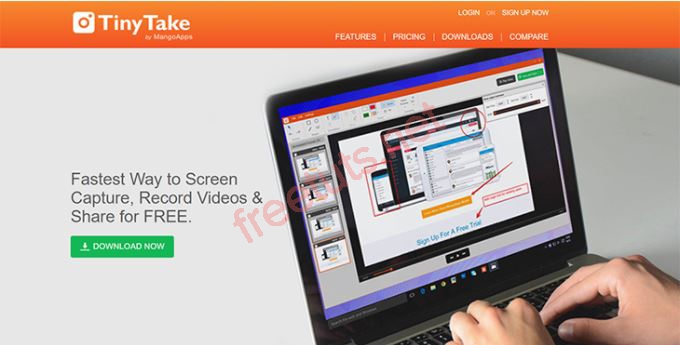
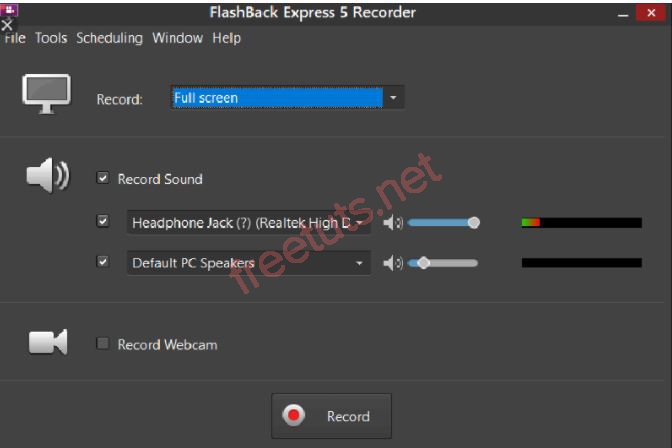




![Download win 10 1909 [32bit+64bit] nguyên gốc từ Microsoft](https://freetuts.net/upload/product_series/images/2021/09/14/2404/download-win10-1909-19h2-3.jpg)














